У всех нынешних Android-смартфонов верхняя строчка экрана буквально забита всякими обозначениями. Многие из них понятны, привычны и даже полезны: панель уведомлений информирует о новых Email-сообщениях, о загрузке файлов, о наличии и качестве телефонной и WiFi-сетей, об уровне заряда аккумулятора и т.д. Однако иногда там появляется загадочная буквочка N, вызывая у некоторых мнительных юзеров чувство легкого беспокойства.
В этой статье мы расскажем о той функции, которая обозначается в Android-девайсах этой самой буквой N, а также о том, как ее отключить, и почему это можно сделать прямо сейчас.
Итак!
-
Что означает символ N, и что такое NFC?
На панели уведомлений Android затейливо оформленная буквочка N появляется в знак того, что смартфон (или планшет) включил модуль NFC.
NFC — коммуникация ближнего поля — это технология, посредством которой два находящихся рядом мобильных устройства могут обмениваться данными (пардон за такое упрощенное определение).
Об этой технологии вы уже наверняка слышали и даже видели ее в действии. В странах развитой демократии NFC используется повсеместно: к примеру, в мобильных платежных системах (из наиболее известных у нас — Android Pay и Samsung Pay) — это когда оплачивать товары и услуги можно прямо со смартфона, смарт-часов, смарт-браслетов и прочих смарт-девайсов.
Кроме того, через NFC можно пересылать фотки, контакты и любые другие данные с одного смартфона на другой.
-
Как отключить NFC в Android смартфоне (и у брать значок N с панели уведомлений)?
С этим все просто. Скорее всего в вашем Android-е опцию отключения NFC вы найдете прямо в меню быстрых настроек. То есть, свайпаем по экрану сверху вниз, и в выпавшем меню где-то по соседству с символами Wi-Fi и Bluetooth находим иконку в виде такой же буквы N, как и в панели уведомлений, с подписью NFC рядом и, если функция активна, тапаем по ней, чтобы отключить.
Если же в быстрых настройках своего смартфона букву N вы не обнаружили, то тогда открываете настройки обычные, далее жмете «Ещё…» в разделе «Беспроводные сети» и в подразделе «Передача файлов и данных» переводите выключатель опции NFC в положение «Выкл«, после чего символ N с панели уведомлений исчезнет.
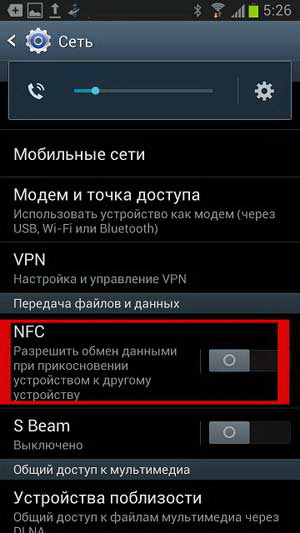
-
Отключить или не отключить NFC?
Откровенного говоря, в настоящее время реальной пользы от NFC для подавляющего большинства Android-юзеров практически никакой. Ну, как мы уже сказали, фотки или другие файлы можно с одного смартфона на другой перекидывать.
Системы бесконтактных мобильных платежей пока столь-либо значительной популярностью у населения не пользуются и, есть такое подозрение, что еще довольно долго пользоваться не будут.
Упомянутые Android Pay и Samsung Pay, не смотря на их весьма удачный дебют в Штатах, в наши края попадут не скоро.
Так что, если вы сейчас находитесь не в американском магазине, то можете смело вырубать функцию NFC в своем Android-смартфоне и сэкономите таким образом заряд его аккумулятора.
На чтение 2 мин Опубликовано 02.05.2019 Обновлено 02.05.2019

Верхняя панель уведомлений Android показывает не только время, сеть и уровень заряда аккумулятора. Она также может информировать о входящих сообщениях, отображать состояние загруженных файлов и о работе модуля Bluetooth. Один из символов, который может появляться на экране, похож на букву N, хотя в последних моделях он редко отображается.
Что означает значок N в строке уведомлений?
Символ N в панели уведомлений информирует пользователя о том, что на его устройстве установлен активный модуль NFC. NFC – это технология, которая позволяет обмениваться информацией совместимых устройств, расположенных близко друг к другу. Смартфоны используют NFC для передачи фотографий, контактов и других данных. Этот модуль также может использоваться для быстрого соединения с Bluetooth-устройством.
Очень распространенный способ использования модуля NFC – это бесконтактные платежи. Для того, чтобы оплатить покупку с помощью Android Pay, вам понадобится NFC.
На видео: Зачем смартфону NFC? Что такое NFC и как оно работает?
Как выключить модуль NFC?
Отключить модуль NFC очень просто. В зависимости от версии Android и типа оверлея, установленного на вашем устройстве, вы всегда сможете найти опции в настройках. Многие устройства имеют возможность быстрого отключения с помощью специального переключателя, расположенного на панели уведомлений. Просто проведите пальцем по экрану сверху вниз, и вы увидите переключатель, отвечающий за отключение модуля NFC, рядом с Wi-Fi и Bluetooth.
Если вы не нашли соответствующий переключатель в меню быстрых настроек на панели уведомлений, то тогда перейдите в настройки устройства. Если они имеют функции поиска, просто введите NFC, чтобы найти настройки для него. Если ваше устройство не поддерживает поиск в настройках, найдите параметры, отвечающие за модуль NFC, в разделе “Настройки подключения”. Когда вы найдете переключатель – выключите его. В этот момент символ N должен исчезнуть из панели уведомлений.
Если вы используете бесконтактные платежи со смартфоном ежедневно, то не захотите отключать модуль NFC постоянно, но его выключение имеет неоспоримое преимущество. Когда NFC неактивен, ни один мошенник не сможет украсть деньги с вашего устройства, например, в общественном транспорте. К сожалению, у этого решения есть и недостаток: если вы часто используете NFC для оплаты, вам придется каждый раз его активировать. Отключение модуля NFC также может немного продлить время работы батареи.
На видео: Как включить/отключить NFC в Xiaomi Mi 8
Функция бесконтактной оплаты сегодня установлена почти во всех смартфонах среднего и высокого ценового сегмента. Но есть люди, которые в силу разных причин не пользуются технологией, поэтому в целях экономии заряда аккумулятора пытаются деактивировать опцию. Рассмотрим, как отключить NFC в телефоне.
Содержание
- Для чего используется технология?
- Когда следует отключать?
- Как выключить?
Для чего используется технология?
За время существования функция обзавелась большим числом возможностей. Существует три приоритетных способа применения технологии в реальных жизненных ситуациях:
- обмен информацией между двумя устройствами;
- считывание меток;
- бесконтактные платежи.
Если сравнить технологию с появившимся ранее способом связи Bluetooth, то выясняется, что у NFC большая скорость установки соединения между смартфонами, однако сами данные передаются медленно. Поэтому связь принято использовать для отправки ссылок, заметок, местоположения на карте и т.п. Если планируется передать большой объем информации, то НФС только установит соединение, а сами файлы отправятся через Bluetooth или Wi-Fi.

Часто чип расположен в задней части смартфона, поэтому для увеличения скорости сопряжения и передачи устройства лучше прислонять друг к другу тыльными поверхностями.
Благодаря пассивному режиму, модуль часто применяется для считывания программных меток. У них нет источника питания, а активация происходит за счет электромагнитного поля, создаваемого чипом NFC.
Метки применяют, чтобы получать вспомогательную информацию о продуктах или событиях. Существуют торговые сети, которые используют их вместо штрих-кодов. Прислонив устройство к метке, покупатель получает все данные, которые нужно знать о товаре. Также они помогают автоматизировать работу смартфона – включать приложения, будильник, менять громкость звука, отправлять сообщения и многое другое. Например, можно настроить метку на включение навигатора и закрепить ее на машине. Как только смартфон будет находиться поблизости, запрограммированное действие будет выполнено.
Самая главная и востребованная возможность, которую предоставляет технология – это эмуляция банковских карт. Теперь для похода за покупками нет необходимости брать с собой карточку или наличные, ведь намного удобнее расплачиваться при помощи смартфона.
Из-за того, что большая часть технологий разрабатывается за рубежом, жители России получают к ним доступ позже других. В США более 90% населения ежедневно оплачивают покупки с применением смартфона, в то время как у нас функция NFC только набирает популярность.
Чтобы осуществить платеж, надо поднести устройство к терминалу на кассе. Главное — перед этим не забыть привязать свою банковскую карту к системе платежей, установленной на смартфоне. Наиболее распространен сервис Android Pay, так как он используется на устройствах большинства производителей.
Когда следует отключать?

Для тех, кто не пользуется возможностями бесконтактной оплаты, существует способ отключить NFC в своем телефоне. Благодаря этому удастся сэкономить немного энергии.
Рассчитывать на большой прирост в автономности не стоит, так как модуль работает в спящем режиме и практически не нуждается в заряде аккумулятора.
Как выключить?
Понять, как отключить на карте бесконтактные платежи, очень просто. В зависимости от версии Android и оболочки на смартфоне, действия могут разниться. Но, несмотря на это, необходимую опцию всегда легко отыскать в настройках. На многих устройствах есть возможность для быстрого отключения благодаря переключателю на панели уведомлений. Проведя пальцем сверху вниз по экрану, можно найти значок для выключения NFC.
Как отключить NFC, если израсходована емкость сервисов? В случае, когда при полной очистке телефона отображается заполненность 120 и более процентов, придется сбрасывать настройки устройства через recovery. Увы, но другого решения нет.
Если переключатель не был найден, узнавать, можно ли отключить бесконтактную оплату на карте, придется только через настройки. При наличии возможности поиска нужно просто вбить фразу NFC и открыть вкладку с его параметрами. Если на смартфоне нет такой опции, можно поискать нужную вкладку в разделе «Настройки подключения». Найдя переключатель, деактивируйте его.
Отключение модуля имеет смысл только тогда, когда он никак не используется. Даже при нечастом применении NFC лучше держать включенным, чтобы сделать его эксплуатацию комфортным и не активировать чип снова и снова для совершения оплаты бесконтактным способом.
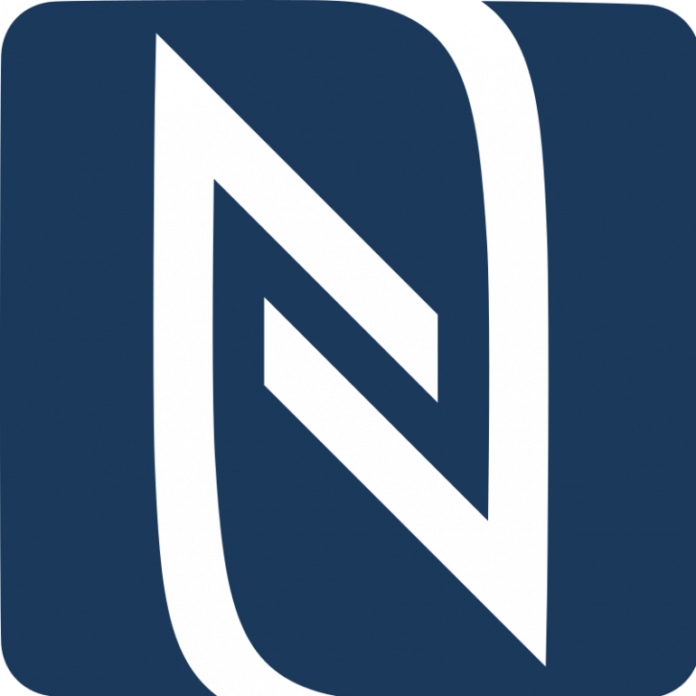
В панели уведомлений вашего телефона есть символ, напоминающий букву N. Мы объясняем, что это такое, для чего оно используется и как заставить его исчезнуть.
Содержание
Что означает символ N в панели уведомлений? Как вы выключаете модуль NFC? Стоит ли выключать NFC?
Верхняя панель уведомлений в Android не только информирует вас о времени, качестве диапазона и уровне заряда батареи. Он также может указывать входящие сообщения, отображать состояние загруженных файлов и информировать о работе модуля Bluetooth. Одним из символов, который может появиться на нем, является значок, похожий на букву N , хотя последние модели редко отображают его.
Источник: http://nfc-forum.org/wp-content/uploads/n-mark/Tap&Go-Graphic.zip
Что означает символ N в панели уведомлений?
Символ, аналогичный букве N, отображаемой в панели уведомлений, информирует пользователя о том, что на его устройстве установлен активный модуль NFC . NFC (Near Field Communication) — это технология, которая позволяет обмениваться информацией с совместимыми устройствами, расположенными на небольшом расстоянии друг от друга. Смартфоны используют NFC для передачи фотографий, контактов и других данных . Этот модуль также можно использовать для быстрого сопряжения устройства Bluetooth.
Бесконтактные платежи — очень распространенный способ использования модуля NFC. Для того, чтобы вы могли расплатиться с помощью Android Pay, вам нужен NFC.
Как вы выключаете модуль NFC?
Отключить модуль NFC очень просто . В зависимости от версии Android и типа оверлея, установленного на вашем устройстве, вы всегда сможете найти параметры в настройках . Многие устройства имеют возможность быстрого отключения с помощью выделенного переключателя, который находится на панели уведомлений . Проведите пальцем вниз от верхней части экрана и по сетке переключателей между Wi-Fi, Bluetooth и возможностью автоматического поворота экрана вы найдете переключатель, отвечающий за отключение модуля NFC .
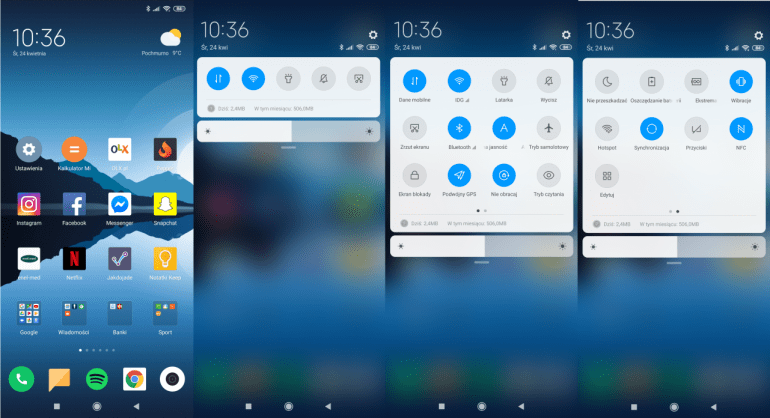
Если вы не нашли соответствующий переключатель в меню быстрых настроек на панели уведомлений, перейдите в настройки устройства. Если он предлагает функции поиска, просто введите NFC, чтобы найти настройки для этого модуля. Если ваше устройство не поддерживает поиск в настройках, найдите параметры, отвечающие за модуль NFC, в разделе настроек подключения . Когда вы найдете переключатель, выключите его.
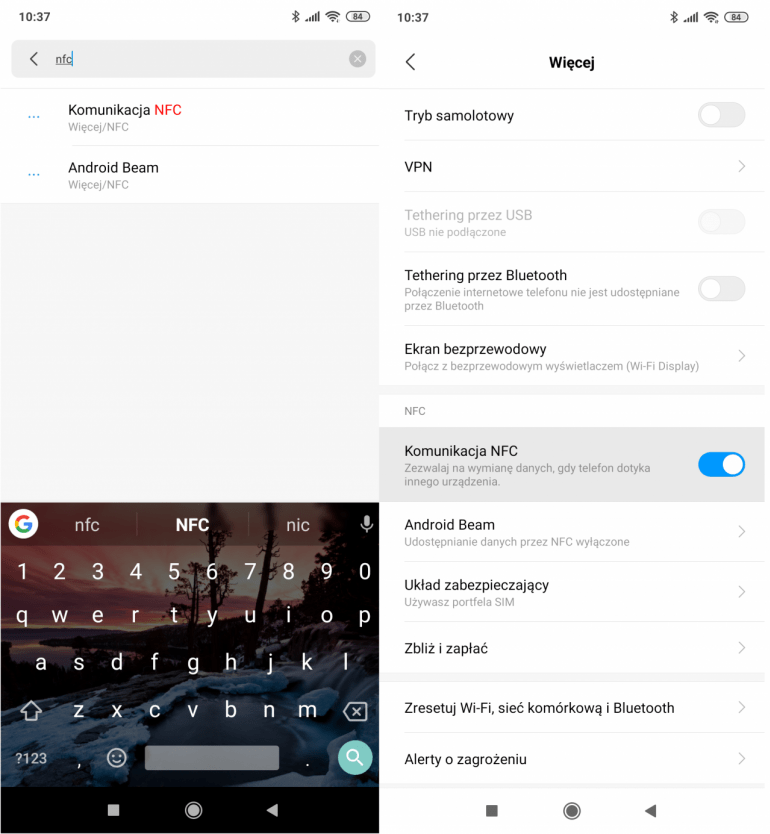
В этот момент символ N должен исчезнуть из панели уведомлений.
Стоит ли выключать NFC?
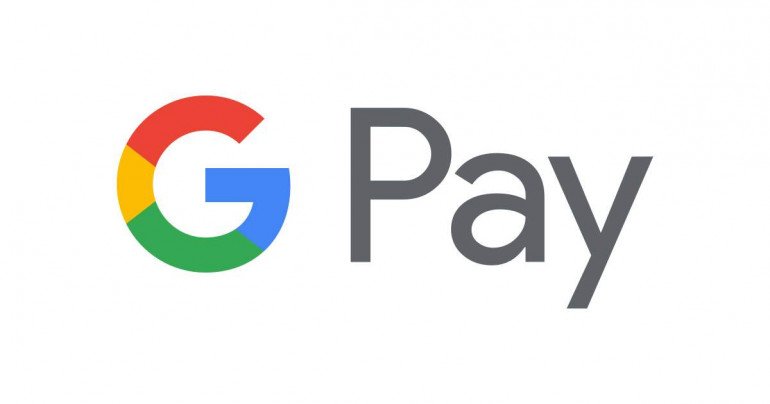
Если вы используете бесконтактные платежи со своим смартфоном каждый день, вы не захотите отключать модуль NFC. Однако его деактивация имеет неоспоримое преимущество . Когда модуль выключен, мошенник не сможет загружать деньги с вашего устройства, например, в общественном транспорте. К сожалению, это решение также имеет недостаток. Всякий раз, когда вы хотите оплатить с помощью своего телефона, вам придется каждый раз активировать модуль NFC. Если вы не используете телефонные платежи или ваш банк их не поддерживает, вы можете легко отключить NFC . Отключение может минимально продлить время работы от одной зарядки.

Функция ближней бесконтактной связи, как переводится Near Field Communication, впервые появилась в телефоне Nokia 6131 в 2006 г. Но там на нее не обратили внимания и распространения она не получила. Время широкого использования пришло почти через 10 лет. Сейчас модуль NFC набирает популярности. Еще несколько лет тому назад его устанавливали только в флагманские модели. Сейчас все больше производителей оснащают им даже в меру бюджетные телефоны.
Перед тем, как настроить NFC для оплаты картой, нужно узнать, поддерживает ли ваш телефон эту функцию. В таком случае с его помощью легким поднесением смартфона к считывающему устройству можно выполнять бесконтактную оплату. Теперь телефон становится заменой проездного, пропуска. При помощи специальных NFC меток можно облегчить управление бытовой техникой и решать другие задачи.
Сам модуль NFC – небольшой чип, который помещают внутри корпуса смартфона или другого прибора. Перед тем, как настроить NFC, нужно проверить, есть ли он в вашем телефоне. Для этого есть куча способов. Самый простой – перед покупкой посмотреть в документы или на тыльную сторону, где будет нанесено соответствующее обозначение.
Если девайс уже куплен, узнать о наличии функции можно, развернув свайпом сверху вниз верхнюю шторку. Ищите в списке логотип с аббревиатурой. Если он есть, тапните по значку, чтобы он стал ярким.
Можно сразу поискать в «Настройках» — «Беспроводные сети / Подключенные устройства» — «Еще» — NFC». У некоторых моделей функция включена по умолчанию. Если напротив соответствующей функции есть переключатель, нужно передвинуть его ползунок так, чтобы он стал ярким.
Как работает NFC
Модуль ближней бесконтактной связи работает за счет индукции магнитного поля. Она помогает реализовать ближнюю передачу данных между двумя приборами на частоте немногим больше 13 МГц. Когда мобильники с включенными чипами находятся на расстоянии около 10 см, их магнитные поля взаимодействуют. Один посылает электрический ток с закодированной информацией, другой получает ее.
Модуль может действовать в активном и пассивном режимах. В первом случае оба девайса имеют собственное магнитное поле, обеспеченное своим источником питания. Если у одного прибора его нет, модуль работает в пассивном режиме. Он работает за счет магнитного поля второго. В случае бесконтактной оплаты происходит пассивная передача данных.
Для корректной работы модуля устанавливают приложение для программирования нфс-меток, карт и самого телефона.
Как включить и настроить NFC
Как настроить оплату через NFC на Андроид
Для бесконтактной оплаты девайсов на Андроид используют Google Pay, которое раньше называлось Android Pay. Скачать его можно на Google Play. Можно использовать и другие сервисы, например, SberPay.
В случае, если вы раньше не использовали блокировку телефона паролем, отпечатком пальца или другим способом, при бесконтактной оплате обязательно нужно установить защищенный доступ. Google Pay не поддерживает распознавания лица. Поэтому такой вид разблокировки выбирать не стоит.

Подключение SberPay выполняют через приложение Сбербанк Онлайн. Для этого выбирают карту и подключают для нее сервис бесконтактной оплаты. Дальше следуют подсказкам приложения. Оно подскажет, что нужно настроить блокировку и выбрать платежное приложение по умолчанию. Чтобы выполнить оплату, запускают SberPay вручную или подносят телефон к терминалу.
Преимуществом способа есть возможность во время оплаты посмотреть, достаточно ли денег на выбранной карте. Если их мало, можно сразу же выбрать другую.
Настройка NFC на iPhone
Приложение с логотипом в прямоугольной рамке привязано к телефонам Apple. Принцип подключения такой же, как и у предыдущих. Альтернативы нет. Торговое оборудование должно иметь привязку к NFC. Мобильный интернет не требуется. Может использоваться как в магазине, так и при свершении онлайн покупок.
Как привязать карту
Перед тем, как привязать карту банка к своему устройству, узнайте, поддерживает ли она бесконтактную оплату. Если с этим все в порядке, выполняют такие действия:
- Открывают приложение
- Вводят информацию о карте: номер, срок действия, имя владельца латинскими буквами, трехзначный код, расположенный с тыльной стороны. Если требуется другая информация, вводят и ее. В некоторых моделях достаточно навести камеру на карту, чтобы устройство самостоятельно считало с нее нужные данные
- Согласитесь принять условия соглашения с приложением и банком
- После этого на ваш номер телефона придет смс-сообщение с кодом
- Введите его в окошко формы и подтвердите операцию
Если карта уже привязана к телефону в аккаунте Google, делать этого повторно не нужно.
К одному номеру телефона можно привязать несколько банковских карт, в том числе кредитку, подарочную. Привязывают и виртуальные, например, Яндекс.Деньги. В случае, если ввели не одну, а несколько карт, перед оплатой выбирайте одну из них. Этот шаг пропускайте, если одна из карт к телефону с NFC установлена по умолчанию.
 Затем устанавливают пароль, графический ключ или отпечаток пальца. Обычно их устанавливают в любом телефоне, чтобы защитить его от стороннего вмешательства. Но банковские карты требуют особой защиты, поэтому здесь их использование обязательно.
Затем устанавливают пароль, графический ключ или отпечаток пальца. Обычно их устанавливают в любом телефоне, чтобы защитить его от стороннего вмешательства. Но банковские карты требуют особой защиты, поэтому здесь их использование обязательно.
Часто в качестве финансовой проверки со счета подключенной карты снимается небольшая сумма, которая вскоре вернется обратно.
Как пользоваться NFC в телефоне для оплаты
Оплата покупок с NFC
Чтобы оплатить покупку через модуль NFC, выполняют последовательно такие действия:
- Выводят смартфон из спящего режима,
- Подносят его к терминалу, повернув тыльной стороной
- Разблокируют отпечатком пальца, графическим ключом или паролем. В этот момент происходит подтверждение транзакции
- Если сумма операции больше 1 тыс. руб., продавец может потребовать подтверждения вводом PIN кода карты или подписью
- Ждут пару секунд, пока на экране появится галочка. Она сообщает, что оплата по NFC прошла успешно. Установленное приложение запускать не нужно.
Расплатиться с телефона можно в любом месте, где принимается бесконтактная оплата. При этом включать мобильный интернет не обязательно. Закрепите значок активации NFC в шторке уведомлений, чтобы не искать его в настройках.
Если оплата не прошла, попробуйте поднести смартфон к считывающему устройству нижней или верхней частью. Поднесите поближе, подержите подольше. Если ничего не изменилось, проверьте, принимает ли данный магазин установленное вами приложение.

Передача файлов и данных через NFC
Через модуль NFC можно предавать информацию, как через Bluetooth. Но скорость передачи здесь намного ниже. Поэтому передавать целесообразно только небольшие заметки или карточки контакта. При этом используется технология Android Beam. Отдельно устанавливать его не нужно, в смартфонах с модулем нфс есть по умолчанию. Но в некоторых моделях его нужно включить вручную, передвинув ползунок.
Для передачи файлов идут по такому пути: «Настройки» — «Беспроводные сети» — «NFC». Ставят галочку против пункта «Разрешить обмен данными при совмещении телефона с другими устройствами». Запускают файл, который собираются передать, прикладывают смартфоны задними стенками друг к другу. Ждут, пока на экране появится окно с предложением отправить файл. Подтверждают операцию. Таким же образом можно передать список контактов при смене телефона.
NFC метки
Чтобы запрограммировать метку, нужно тоже установить приложение. Найти его можно в магазинах Google Play или App Store.
Метки бывают разных размеров и типов. Они недорогие, их можно устанавливать в любом удобном месте. Затем программируют, заставляя выполнять одну из задач:
- Выполнять раздачу мобильного интернета через Wi-Fi на ПК, наклеив на него метку. Для подключения к интернету достаточно поднести к нему смартфон
- Наклеив метку на спинку кровати, задать ей функцию включения или отключения беззвучного режима
- В автомобиле можно активировать включение GPS, запуска карт или плеера поднесением телефона к метке
Использование в качестве проездного
Для использования в качестве проездного или пропуска привязывают реальные документы к смартфону. После этого в транспорте подносят смартфон к терминалу и оплачивают проезд.
Замена ключа или пропуска
В СКУД RusGuard можно использовать смартфон в качестве пропуска. Для этого используют приложение RusGuard Key. Устанавливают его и открывают. Добавляют новую карту. Выбирают тип ключа. Смартфон сам генерирует его. Пользователь копирует в буфер обмена при помощи специальной кнопки и отправляет администратору СКУД. Он добавляет этот ключ в карточку сотрудника.
Безопасность
Компания Google постоянно следит за безопасностью бесконтактных платежей. Возникновение технологии NFC вызвано не только желанием быстро оплачивать покупки, но и потребностью в безопасном проведении операций. Абсолютно безопасного способа оплаты не существует. Но при использовании технологии NFC ваши средства защищены лучше, чем при оплате банковской картой:
- Модуль работает и принимает сигналы на расстоянии до 10 см, а в реальности вы подносите телефон к терминалу на расстояние около 3 см. Поэтому считать информацию злоумышленникам будет непросто
- При оплате покупки или проведения платежа свыше определенной суммы нужно подтверждать ее паролем или другим способом
- В случае потери телефона с чипом тому, кто нашел его, забрать деньги сложнее, чем с самой банковской карты. Ведь сначала нужно получить доступ к девайсу.
Как отключить NFC в телефоне
Многие пользователи, у которых функция NFC на телефоне есть и включена, не пользуются ею для оплаты. Но она все равно потребляет энергию и снижает заряд аккумулятора. Чтобы отключить функцию бесконтактной оплаты, заходят в Настройки, переходят к пункту NFC и переводят переключатель в положение «Выкл». Можно быстро отключить его в шторке. Для этого достаточно тапнуть по значку. Он станет бледным, что указывает на то, что функция отключена.
Примеры настройки для популярных моделей телефонов
iPhone
Чтобы включить модуль NFC, нужно настроить Apple Pay:
- Открывают приложение Wallet
- Касаются иконки с изображением плюса в правом верхнем углу экрана
- Добавляют карту, нажав «Дальше»
- С помощью автоматически включившейся камеры фотографируют карту так, чтобы был четко виден ее номер
- указывают данные с карты
- Нажимают «Далее»
- Дожидаются результатов проверки карты. Если при вводе данных ошибок допущено не было, карта привязывается к iPhone
Samsung
Для Самсунга используют приложение Samsung Pay, которое предустановлено в операционную систему. Порядок настройки этого приложения:
- Открывают приложение, входят в свой Samsung аккаунт
- Настраивают способ разблокировки (PIN код или отпечаток пальца)
- Сканируют банковскую карту или вводят данные вручную
- Вводят полученный на телефон код проверки
- Ставят свою подпись
Активируют приложение свайпом снизу-вверх, выбирают нужную карту и подносят смартфон к терминалу. Преимущество Samsung Pay – для торгового терминала не требуется поддержка технологии NFC.

Чтобы приложением можно было воспользоваться быстро, установите приложение как действующее по умолчанию: «Настройки» — «Приложения» — «Дополнительные настройки» — «Приложения по умолчанию (системные)». Указывают установленную утилиту.
Honor
Функцию бесконтактной оплаты поддерживают модели Honor:
- Honor 7C
- 8А и 8X
- 9 Lite и 9
- 10 Lite, 10 и 10 Premium
- Honor Play
Для подключения бесконтактной оплаты открывают настройки телефона. Выбирают пункт «Подключение устройства», затем «NFC», где перемещают ползунок в положение вправо.
В пункте «Платежное приложение по умолчанию» нет выбранных приложений. Устанавливают Google Pay. Возвращаются в пункт «Платежное приложение по умолчанию» и смотрят, появилось ли там приложение. Затем нужно привязать карту к телефону.
Xiaomi
Подключение бесконтактных платежей на Xiaomi происходит так же, как для большинства телефонов на Андроид: Заходят в «Настройки», затем выбирают пункт «Дополнительные настройки». Активируют «Android Beam», если он отключен. Во вкладке Беспроводные сети находят NFC и активируют его, передвинув ползунок.
Если терминал не считывает информацию и не производит оплату, попробуйте такие способы:
- В приложении «Безопасность» выберите «Разрешения» — «Другие разрешения» — «Google Pay» и поставьте все галочки в положение «Разрешить»
- В настройках «Безопасность» в графе «Автозапуск» установить галочку напротив Google Pay.
- В тех же «Настройках» — «Батарея и производительность» находят «Расход заряда батареи приложениями». Если уже стоит галочка на «Включить», то повыше нажимаем на «Выбрать приложения» — Google Pay. Устанавливаем «Нет ограничений» и «Разрешить»
- В разделе «Настройки» — «Уведомления и строка состояния» — «Уведомления приложений» выберите Google Pay и поставьте везде галочки
- В «Настройках» выбирайте «Еще» — «Расположение элемента безопасности» — «Использовать HCE Wallet». Переходите на пункт «Бесконтактная оплата» — «Основное средство оплаты» — «Google Pay».
- Проверьте, включен ли NFC и можно ли им пользоваться
- Зайдите в приложение «Безопасность» — «Питание» — «Энергосбережение». Снимите галочку.
Что делать если телефон не поддерживает NFC
Если телефон не поддерживает бесконтактной оплаты, в некоторых случаях можно установить дополнительную симку или антенну. Их помещают под крышку телефона. Но для этого она должна открываться. Если слот для карточек расположен на торце, а крышка смартфона не снимается. то сделать этого не получится. Тогда для использования этой удобной функции нужно покупать другой, более современный девайс.
Видеоинструкция
Технология бесконтактной оплаты получила широкое распространение у современных пользователей. Удобство, безопасность данных и мгновенное проведение платежей снискали способу популярность. Но, до сих пор не все пользователи знают ответ на вопрос как отключить бесконтактную оплату на банковской карте.

Часто технология используется для осуществления бесконтактной оплаты в «касание». Таким образом, можно оплачивать покупки устройством, а необходимость ношения с собой банковской карты исчезает, уменьшается риск утери платежного документа.
Помимо осуществления платежей технология широко применяется при передаче информации. Используя аналогичных способ можно передать электронную визитку партнеру, обменяться номерами телефона нужных людей, а также можно осуществлять передачу фото, видео- и аудиоматериалов.
Чтобы воспользоваться NFC потребуется несколько устройств: считыватель и индикатор, с поддержкой технологии. Устройства, с активированной опцией располагаются друг от друга на расстоянии 10 см. как только установиться подключение, пользователь услышит вибросигнал. После, потребуется выбрать необходимый файл и отправить его пользователю. Как только файл доставлен, прозвучит музыкальный сигнал.
С бесконтактной оплатой, немного сложнее. Помимо наличия на устройстве модуля, для осуществления платежей необходимо скачивание и запуск платежной утилиты. Далее, потребуется регистрация, если приложение используется впервые.
Посредством платежного приложения нужно будет прикрепить карту и ввести ее данные вручную. После на телефон придет SMS подтверждение: код потребуется ввести в специальное поле.
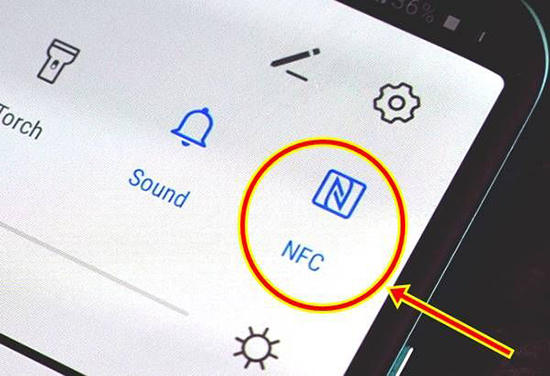
В каждом телефоне предусмотрено прикрепление определенного количества карт. Для каждой модели устройства эта настройка носит индивидуальный характер.
В каких случаях надо отключить
Отключить бесконтактную оплату на карте можно в любое удобное для пользователя время. Это делается для того, чтобы по-максимуму обезопасить данные пользователя от взлома злоумышленниками. Хотя и, кажется, что способ осуществления платежей безопасен, но лишняя предосторожность не помешает.
Тем более, при утере карты финансовое учреждение рекомендует обратиться к ним и заблокировать карту — это условия безопасности данных пользователя. Помимо утери карты, отключить nfc в телефоне потребуется, если срок действия платежного инструмента истек. В этом случае, дебетовая карта удаляется и потребуется привязка новой.
Кроме того, отключить на карте бесконтактный платеж придется при смене фамилии в результате смены гражданского состояния (развод, замужество).
Что означает значок N в строке уведомлений
Для продвинутых пользователей появление символа в строке уведомлений — активация NFC. Технология внешне схожа с Bluetooth, отличие в том, что устройство помещается на расстоянии 10 см друг от друга для осуществления коммуникации NFC.
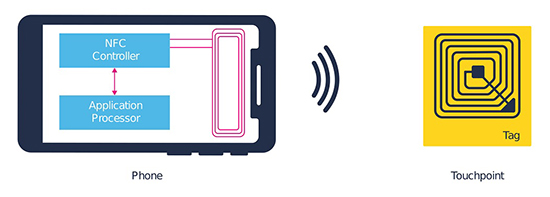
Появившийся в уведомлениях символ не требует от пользователя принятия определенных действий, его основная функция — информативная. Появление N — активация опции совершения бесконтактных платежей. В этом случае телефон готов к определенным действиям:
- Подключение для передачи данных;
- Осуществление оплаты в «касание» для оплаты товаров и услуг.
Как выключить модуль NFC в телефоне
Есть возможность деактивировать опцию через настройки телефона. Для этого, находим иконку «настройки» на дисплее, в открывшемся меню ищем нужный раздел (в данном случае —NFC), смещаем ползунок в обратную сторону (должен стать блеклым). После проделанных действий опция будет выключена.
В зависимости от версии ОС устройства, модели смартфона могут различаться действия по деактивации NFC. Даже это не сможет помешать пользователю, отыскать опцию в настройках смартфона и отключить бесконтактный платеж на карте.

В большинстве устройств предусмотрена возможность быстрой деактивации через меню мгновенного доступа. Для управления опцией на телефоне используется «шторка» или « быстрый доступ в меню». Проведя пальцем по дисплею устройства сверху вниз можно отыскать необходимую иконку и деактивировать опцию.
Внимание! Нюансы по деактивации возникают при заполнении хранилища памяти устройства. В этом случае потребуется сбросить настройки телефона через опцию recovery. Если переключатель не отображается, получить информацию о том, как выключить опцию, можно через меню настроек. Если на смартфоне предусмотрен поиск нужной опции, достаточно вбить «NFC» в соответствующую строку. Если такая возможность отсутствует, отыскать требуемую вкладку через меню настроек не сложно.
Отключать модуль нужно тогда, когда опция не используется. При редком использовании, следует держать модульную систему активной: так применение настроек для совершения бесконтактной оплаты будет комфортным и удобным.
Как убрать NFC на карте
Отключение опции возможно. Причем проведение операции не должно вызвать сложностей. Все, что для этого нужно — наличие устройства с поддержкой модуля.
Для отключения опции можно использовать алгоритм:
- Зайти на официальный ресурс финансовой организации;
- Авторизация в личном кабинете пользователя;
- Ожидается SMS с цифровым кодом;
- Выбор нужного раздела по карте;
- Снятие метки (отключение), сохранение изменений.
Внимание! Это не единственный способ деактивации NFC. Упростить все поможет наличие на устройстве приложения.
Пользователю доступны способы отключения:
- Полное;
- Временное.
Есть возможность позвонить в саппорт банка и попросить сотрудника отключить опцию. Можно обратиться лично, отправившись в ближайшее отделение банка. Главное — захватить все необходимые документы.
Как вариант, для тех. кто переживает за безопасность средств при проведении оплаты — приобретение специального чехла. Как только карта помещается в этот чехол, оплата не проходит.
